EmbroideryStudio erlaubt Ihnen, Ihre eigenen Rahmen zu definieren und sie zur späteren Benutzung zu speichern. Die Funktionalität, benutzerdefinierte Rahmen zu definieren, wurde geschaffen, da laufend neue Rahmen für die Nähmaschinen auf den Markt kommen und EmbroideryStudio jedoch nicht genauso häufig aktualisiert werden kann. Einige Maschinen haben Rahmenadapter für Rahmen anderer Marken, die in EmbroideryStudio definiert werden müssen. Sie können benutzerdefinierte Rahmen jederzeit bearbeiten und löschen – sowohl diejenigen, die Sie selbst definiert haben, als auch diejenigen, die mit Autom. Einrahmung generiert wurden. Es können nur benutzerdefinierte Rahmen modifiziert oder entfernt werden, nicht jedoch Rahmen aus der existierenden Bibliothek.
1Rechtsklicken Sie auf das Rahmen anzeigen-Symbol. Das Optionen > Rahmen-Dialogfeld erscheint.

2Klicken Sie auf Erstellen. Das Dialogfeld Rahmen erstellen wird geöffnet.
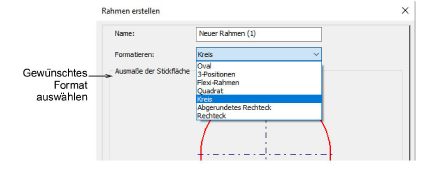
3Wählen Sie das benötigte Format für Ihren Rahmen aus der Dropdown-Liste – z.B. Rechteck, Kreis, usw.
4Geben Sie Ihrem Rahmen im Name-Feld einen aussagekräftigen Titel – z.B. ‘Rechteck 180x120’.
5Geben Sie in dem Stickfläche – Ausmaße-Feld die Dimensionen der Stickfläche innerhalb des Rahmens an: Zum Beispiel...
3Rechteck Rechteckige Stickflächen benötigen Werte für die Höhe und Breite .
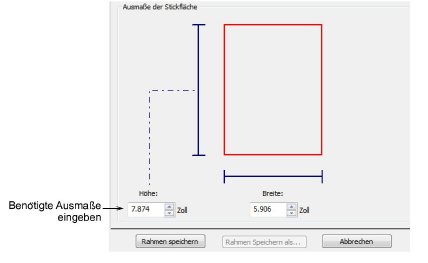
3Oval: Ovale Stickflächen benötigen drei Maße – Gesamthöhe, Rechteckhöhe und Breite.
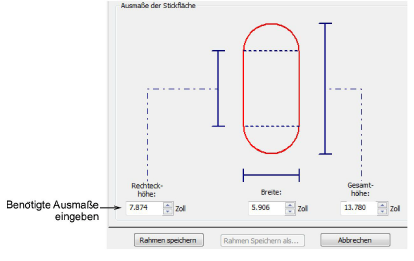
3Abgerundetes Rechteck: Ähnlich wie bei ovalen Stickflächen, benötigen abgerundete Rechtecke drei Maße – Höhe, Breite und Eckenradius. Je größer der Radius, je runder die Ecke.
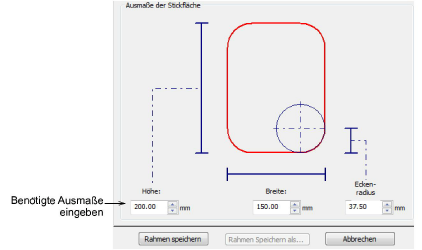
Warnung: Selbst wenn Ihre Maßeinheit Zoll ist, werden die Dimensionen im Rahmen erstellen-Dialogfeld in Millimetern angegeben. Dies liegt daran, dass Rahmen auf der Maschine in Millimetern angegeben werden. Wenn Sie bezüglich der Rahmengröße Millimeter nicht sicher sind, überprüfen Sie bitte Ihr Maschinenhandbuch. Größen sind im Allgemeinen in der Maschinenteile- und Zubehör-Liste aufgeführt.
6Benutzen Sie auf die gleiche Weise das Rahmen erstellen-Dialogfeld, um Mehrfach-Positionsrahmen – 2-Position, drehbarer 2-Position und 3-Position – zu definieren. Geben Sie in dem Ausmaße der Stickfläche-Feld die Dimensionen der Stickfläche innerhalb des Rahmens an: Zum Beispiel...
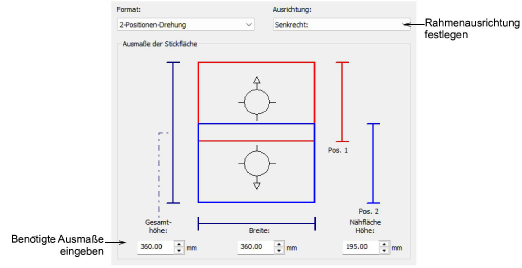
Tipp: Zwei-Positions-Rahmen-Formate erlauben Ihnen ebenfalls, die Rahmenausrichtung definieren – senkrecht oder waagrecht.
7Klicken Sie auf Rahmen speichern, um Ihren benutzerdefinierten Rahmen in der Rahmenliste zu speichern.
3Wenn ein neuer Rahmen erst einmal gespeichert ist, steht er im Rahmen-Dropdown-Menü im Optionen > Rahmen-Karteireiter zur Benutzung zur Verfügung.
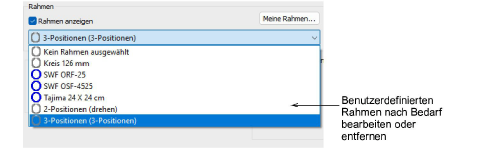
3Wenn Sie ausgewählt sind, können benutzerdefinierte Rahmen über die im Optionen > Rahmen-Karteireiter verfügbaren Schaltflächen bearbeitet oder entfernt werden.
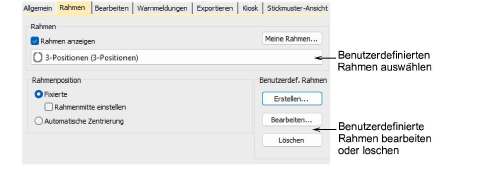
3Wenn Sie einen benutzerdefinierten Rahmen bearbeiten, steht die Rahmen Speichern als-Option zur Verfügung. Speichern Sie den modifizierten Rahmen auf Wunsch unter einem anderen Namen.
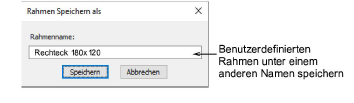
3Wenn Sie eine EMB-Datei öffnen, die einen nicht aufgelisteten benutzerdefinierten Rahmen oder einen aufgelisteten Rahmen mit modifizierten Einstellungen enthält, erstellt EmbroideryStudio einen benutzerdefinierten Rahmen und versieht ihn mit einem systemgenerierten Namen.